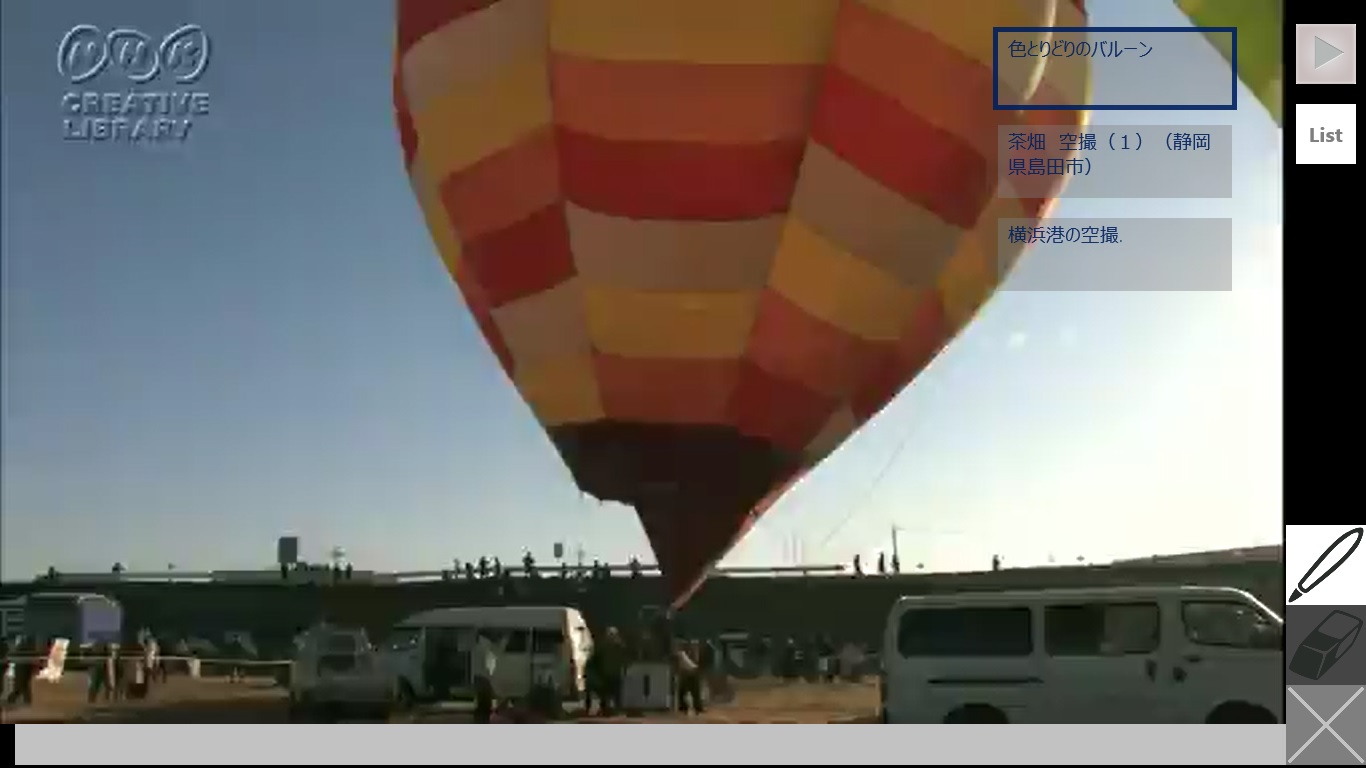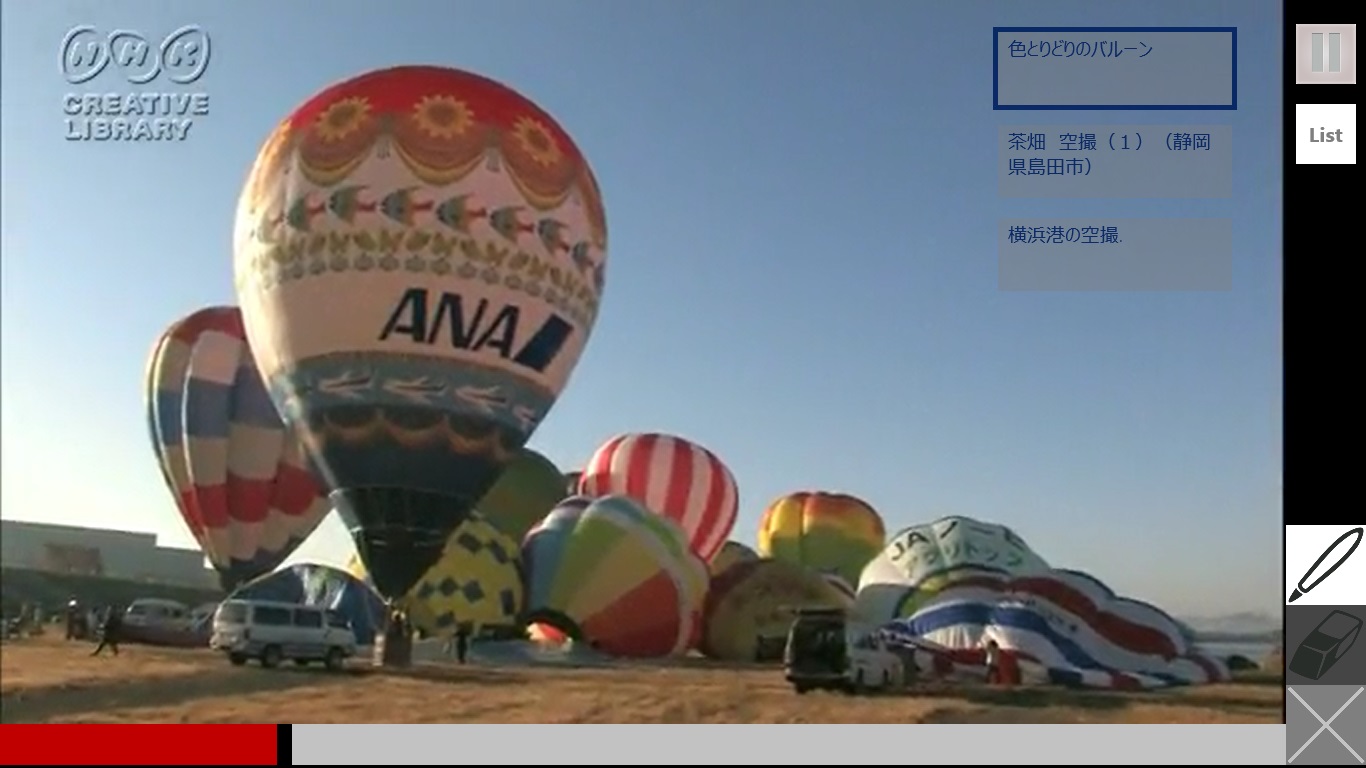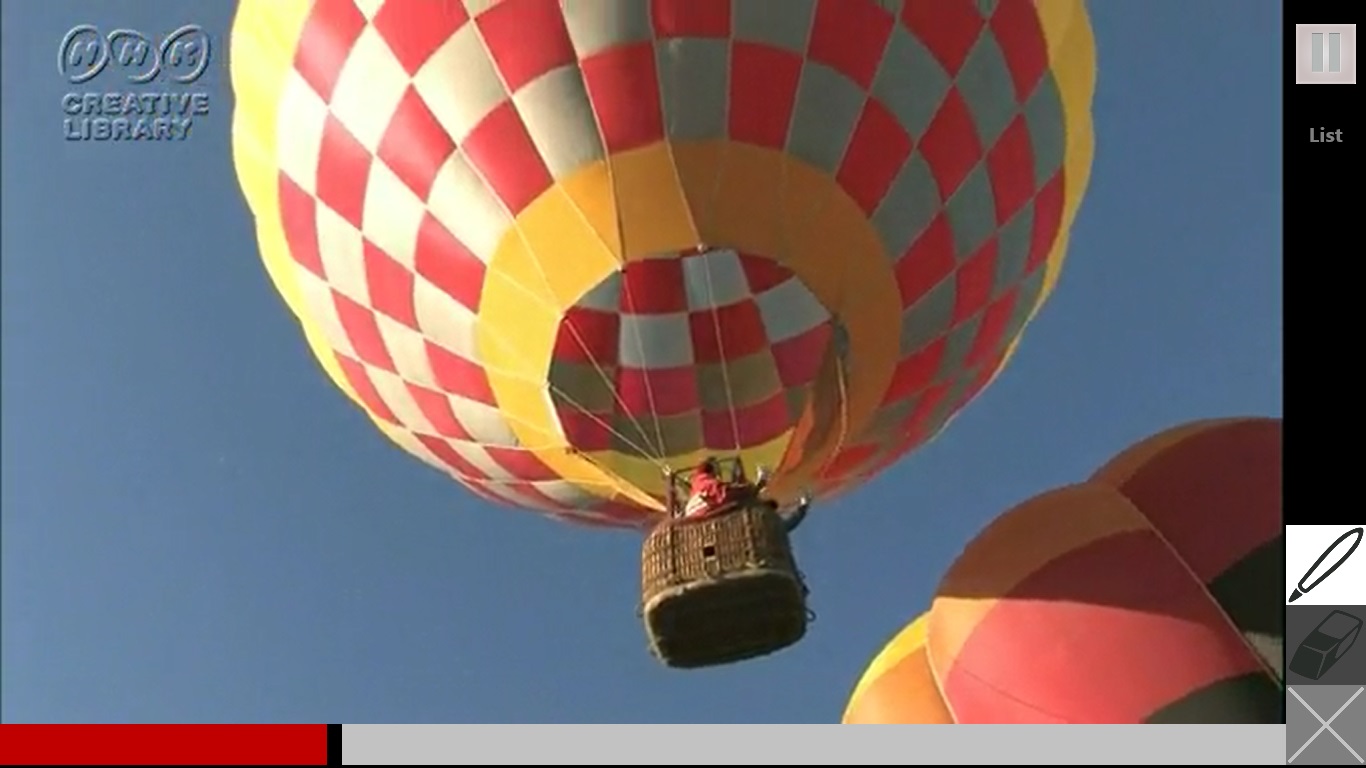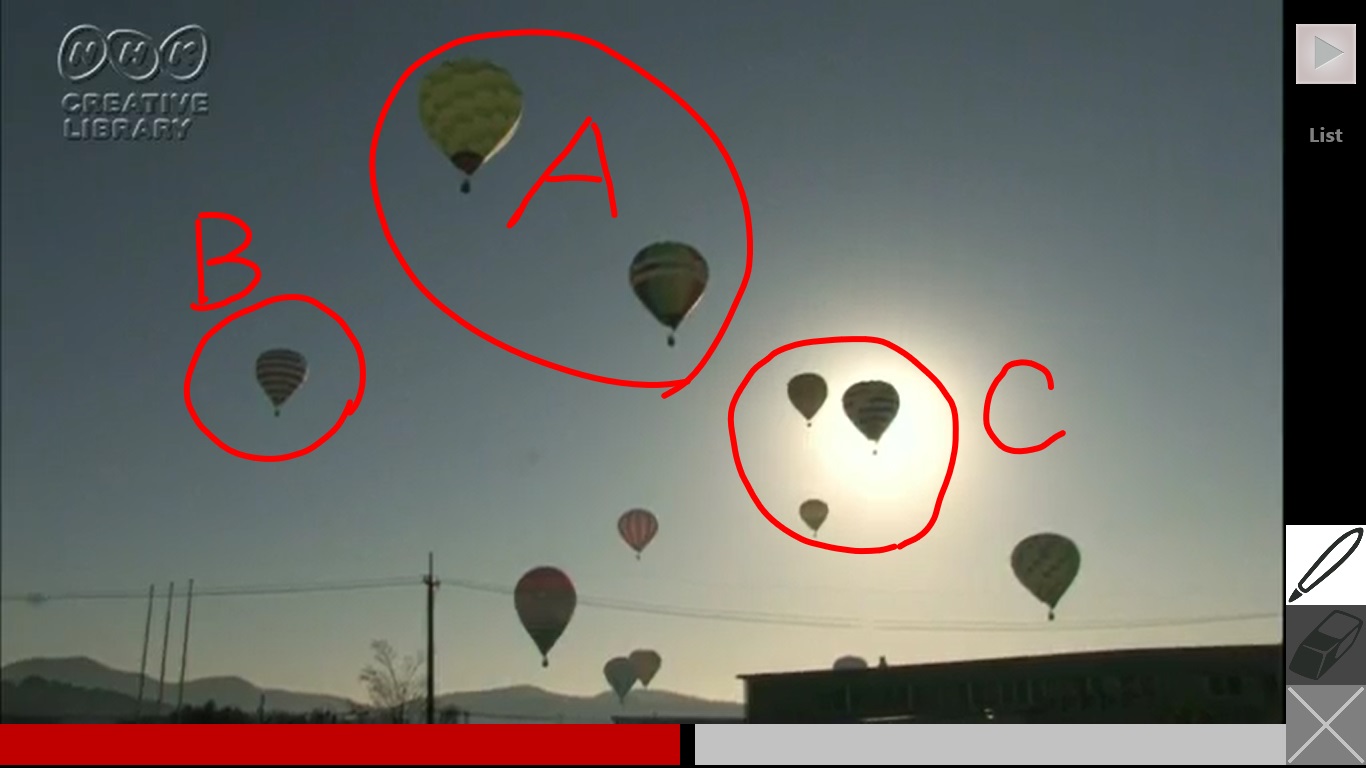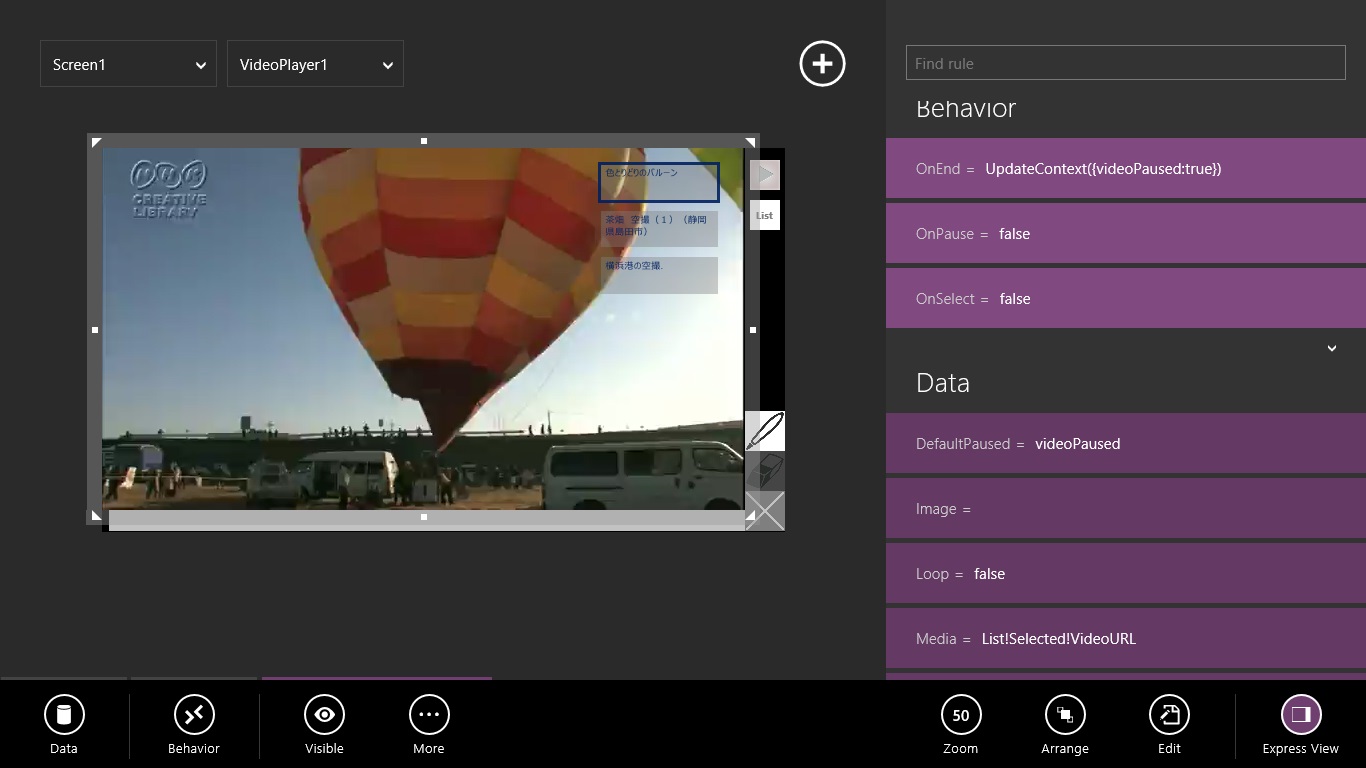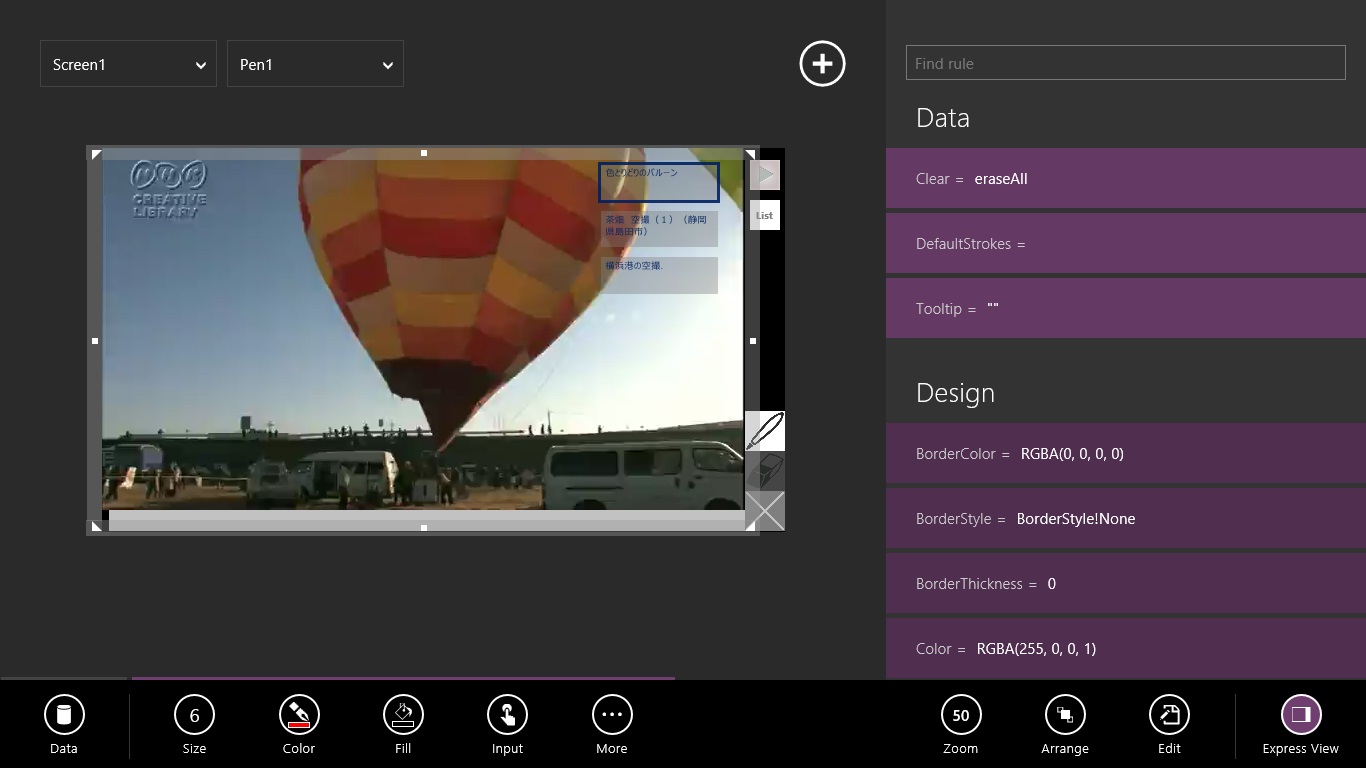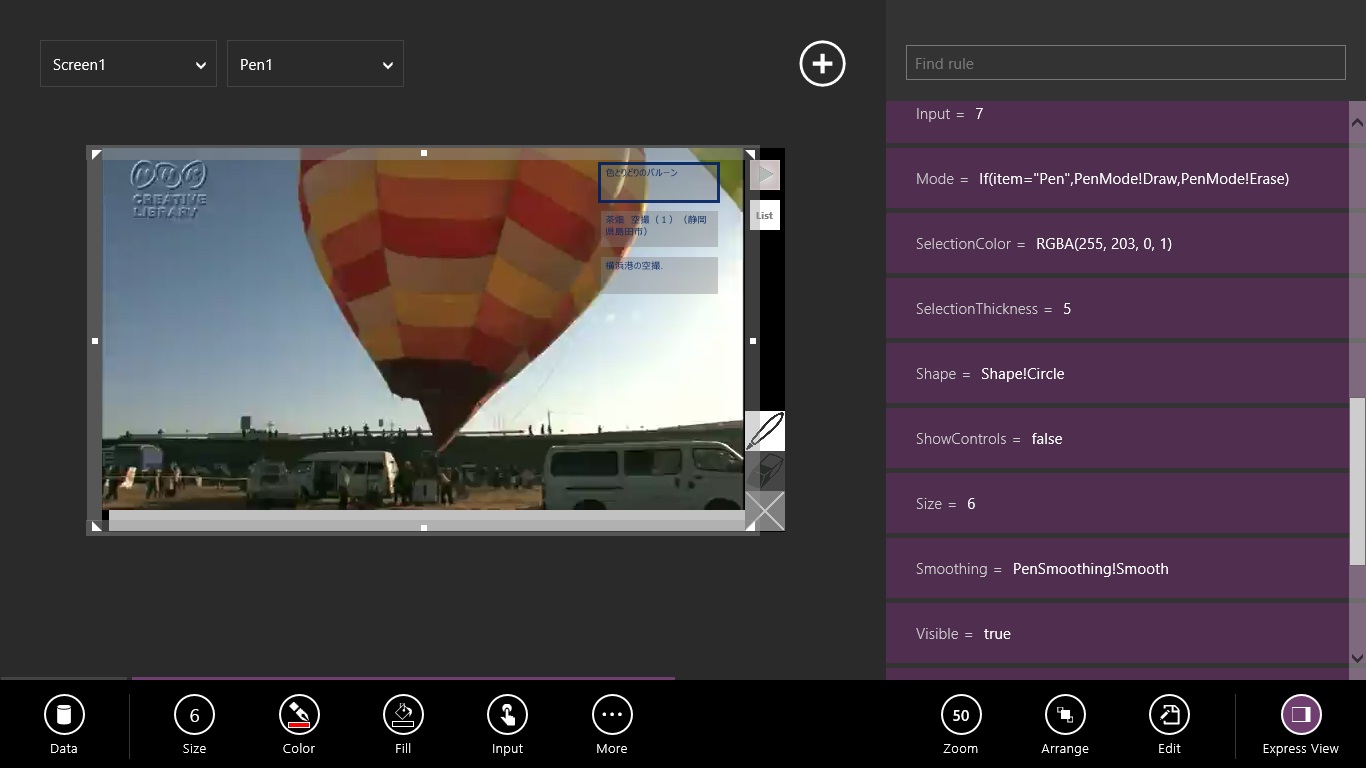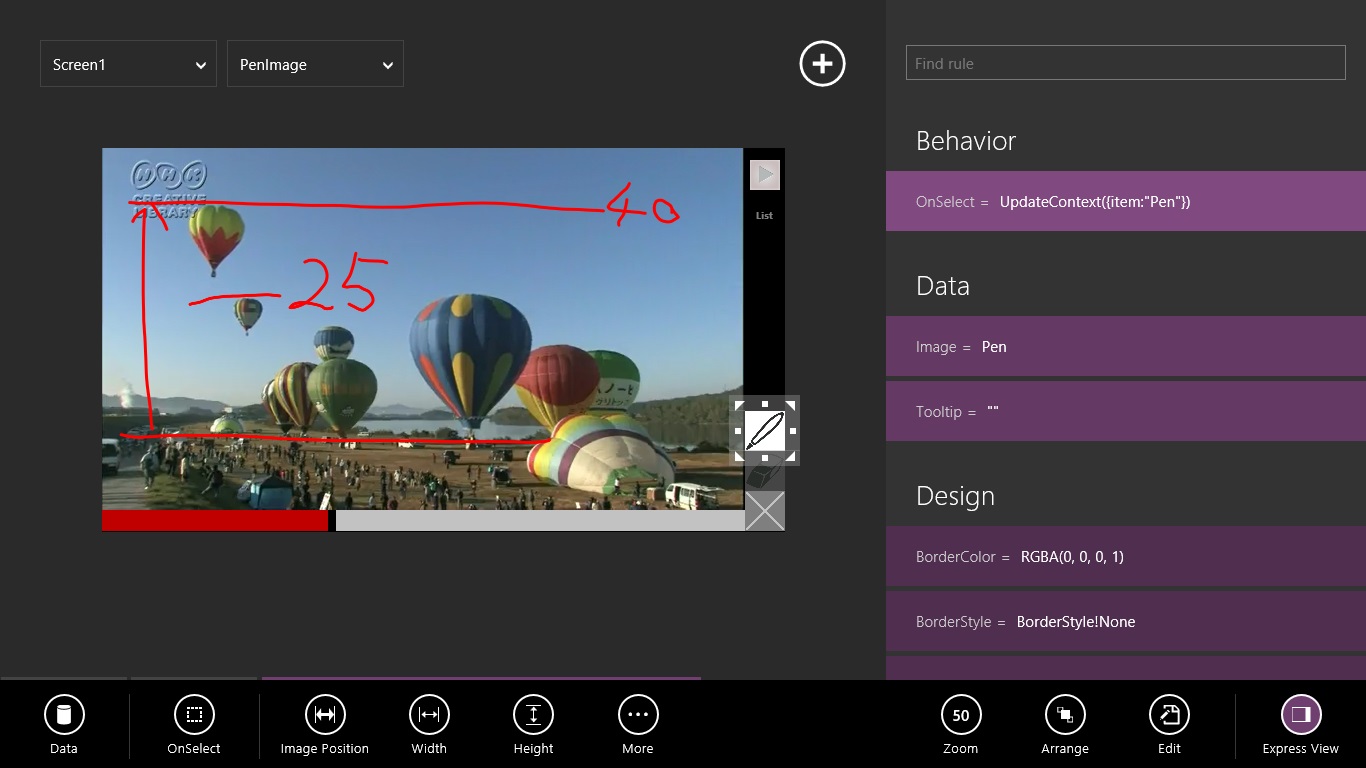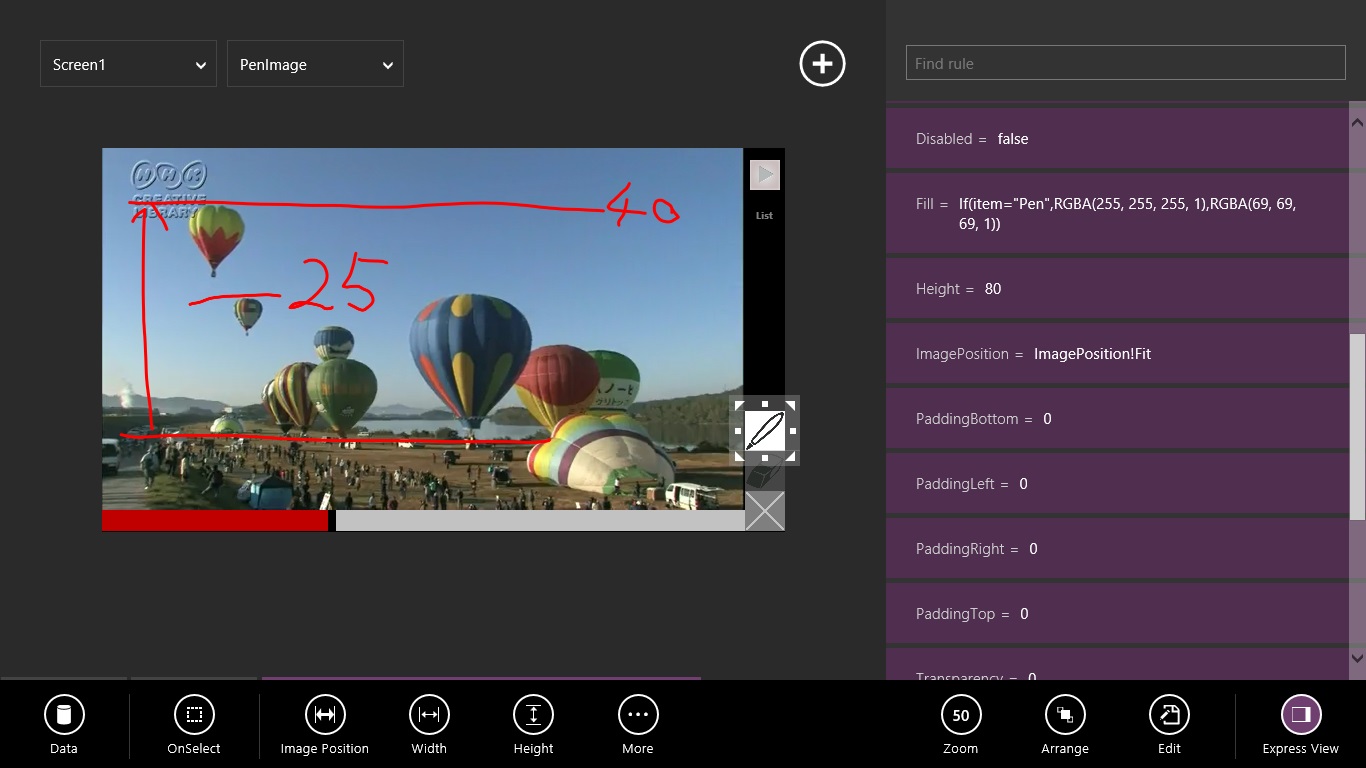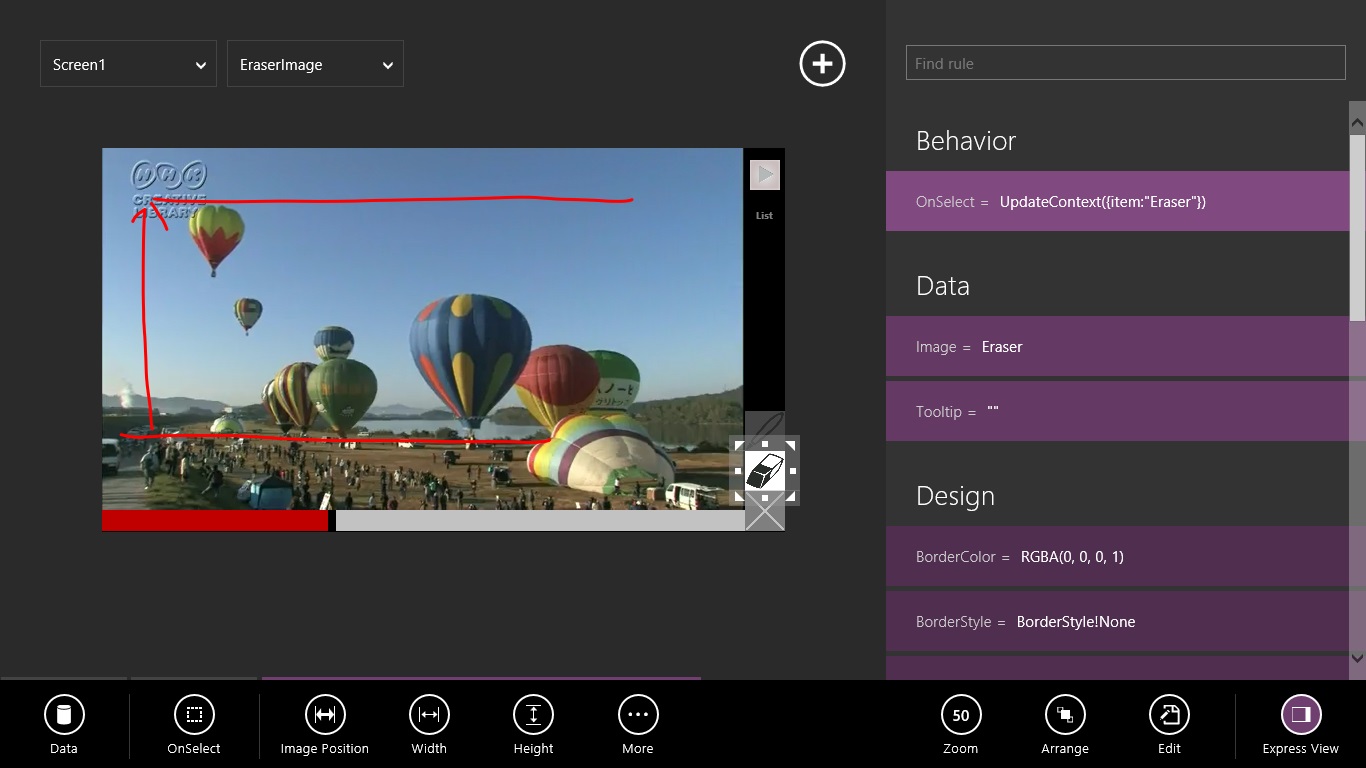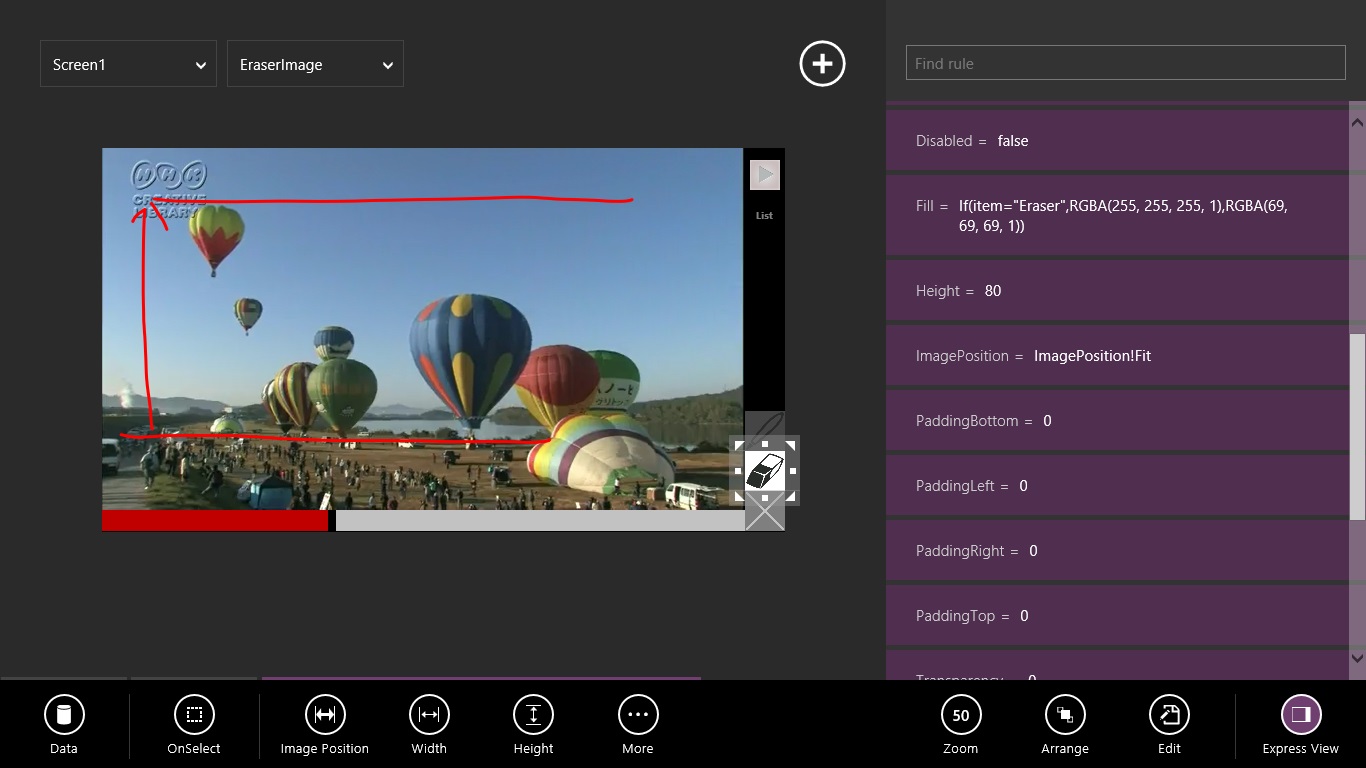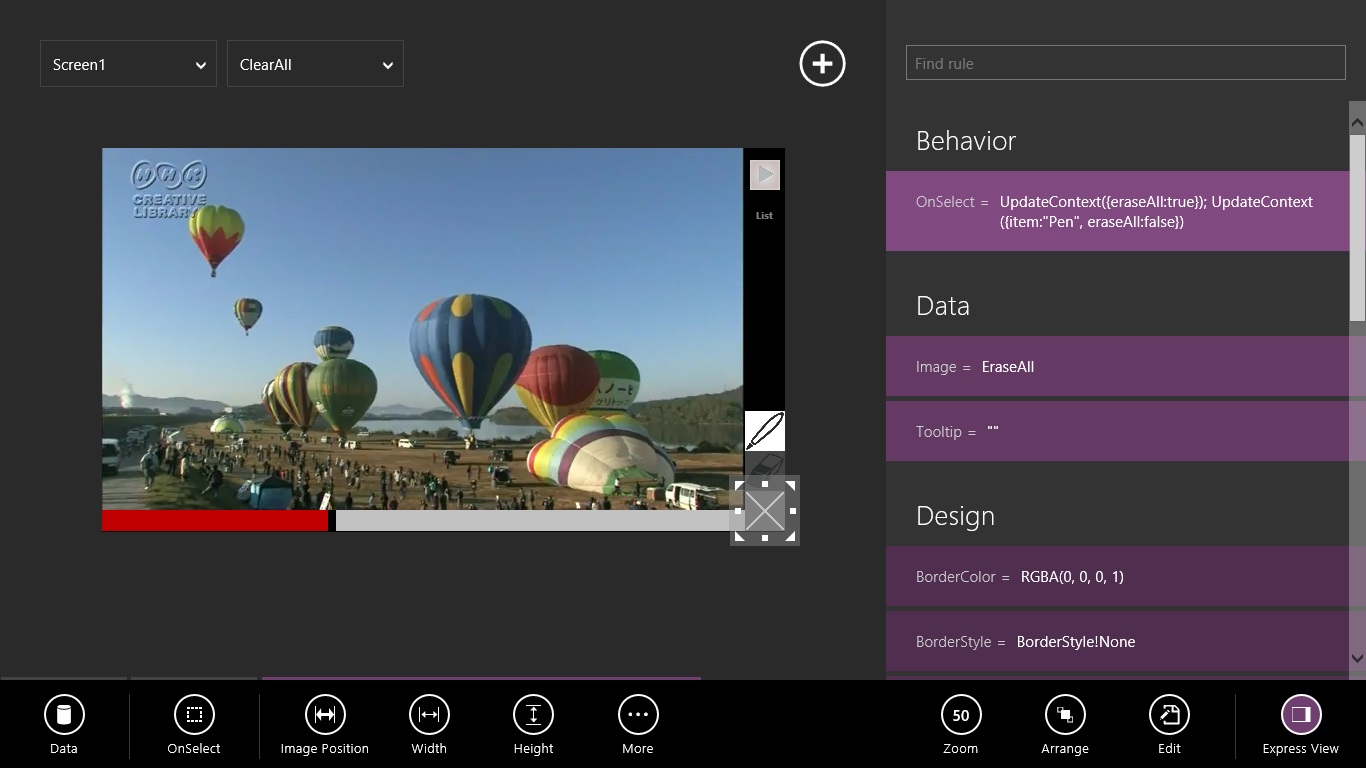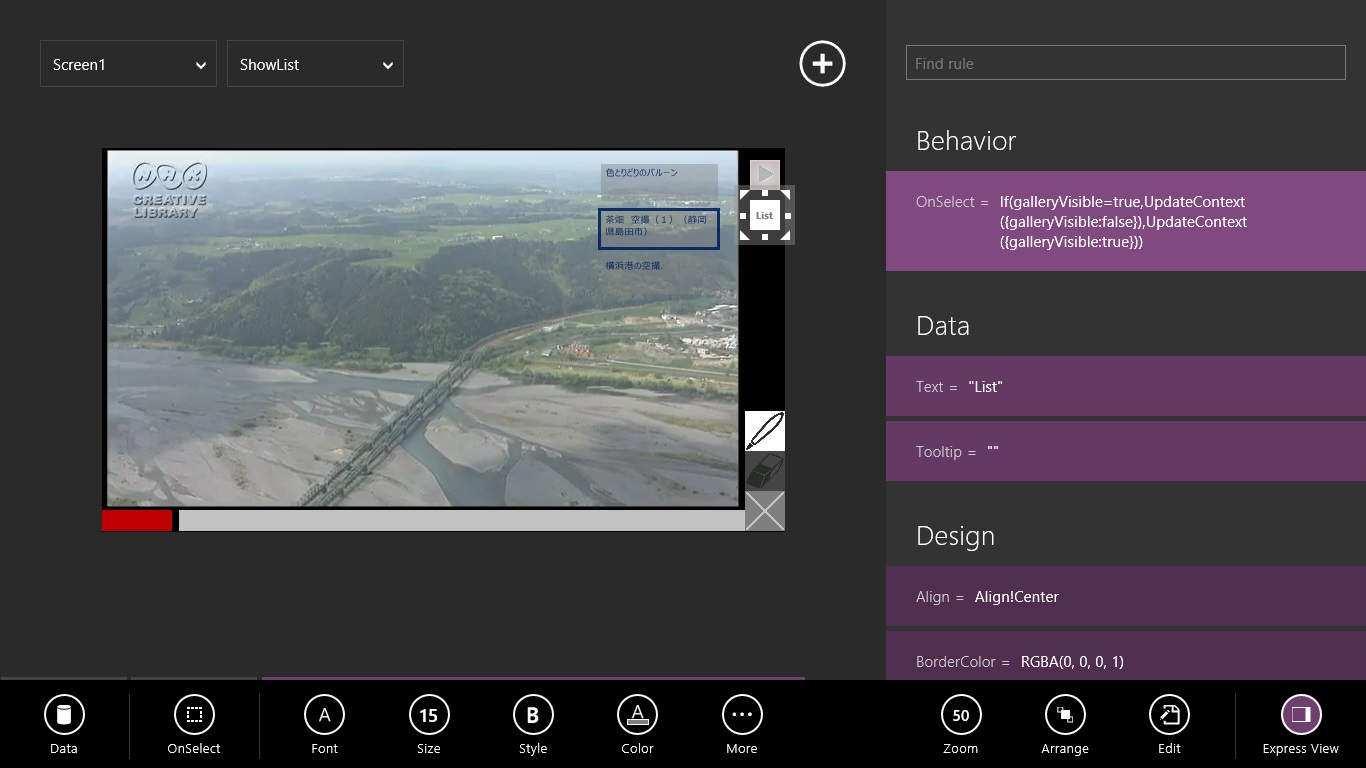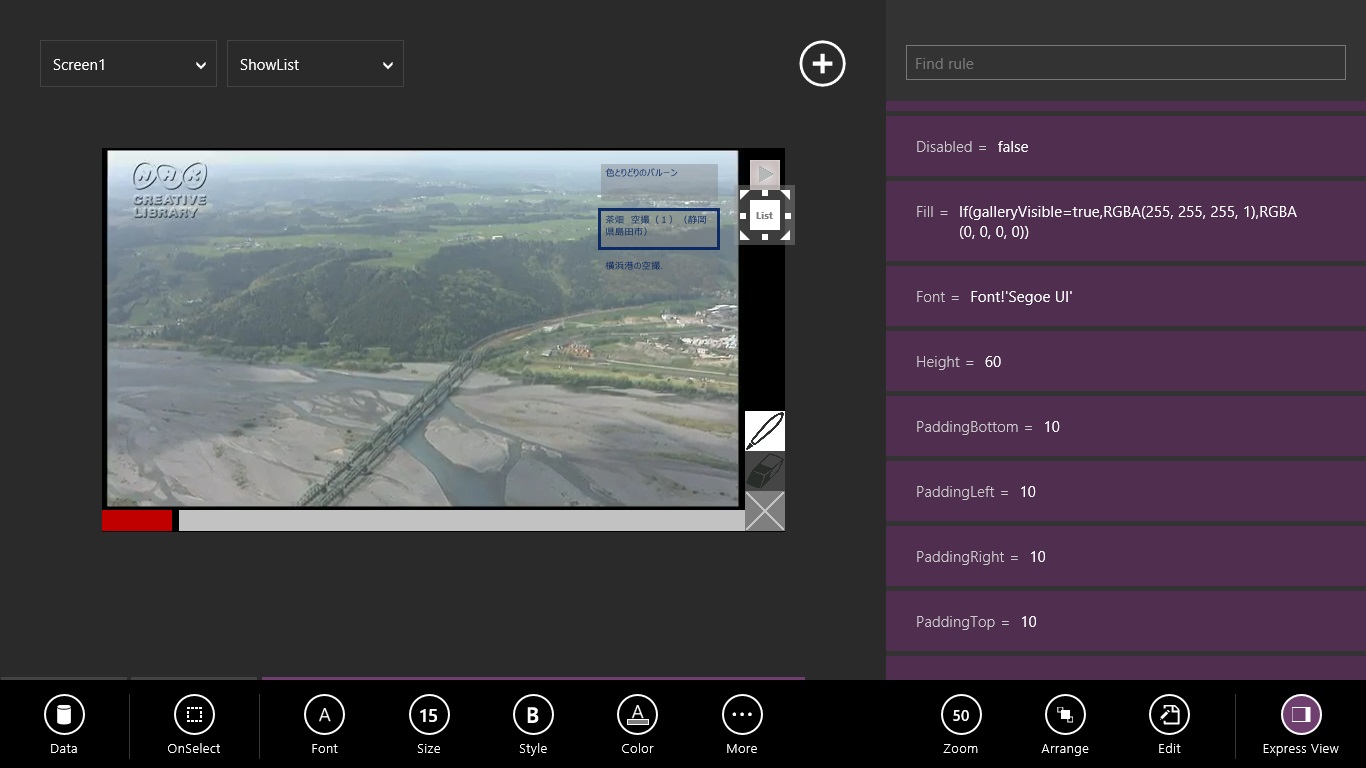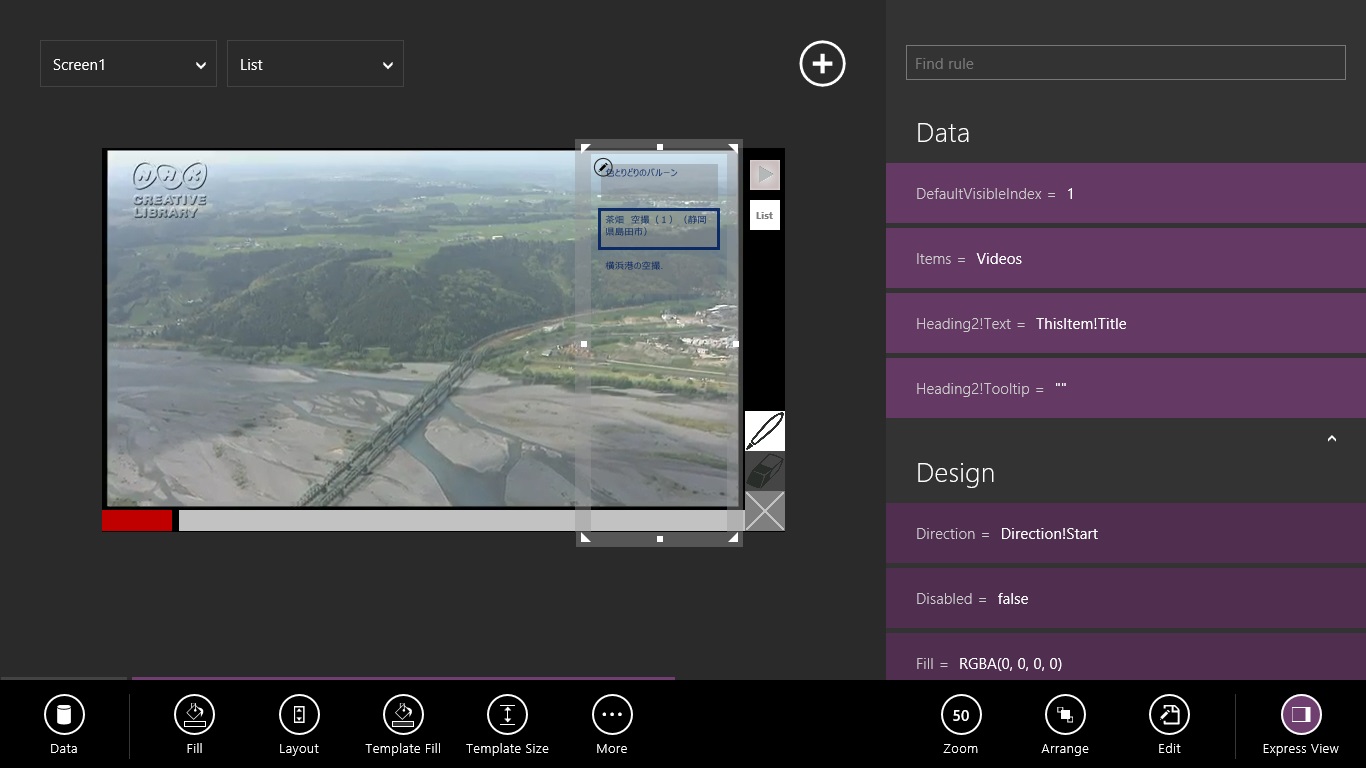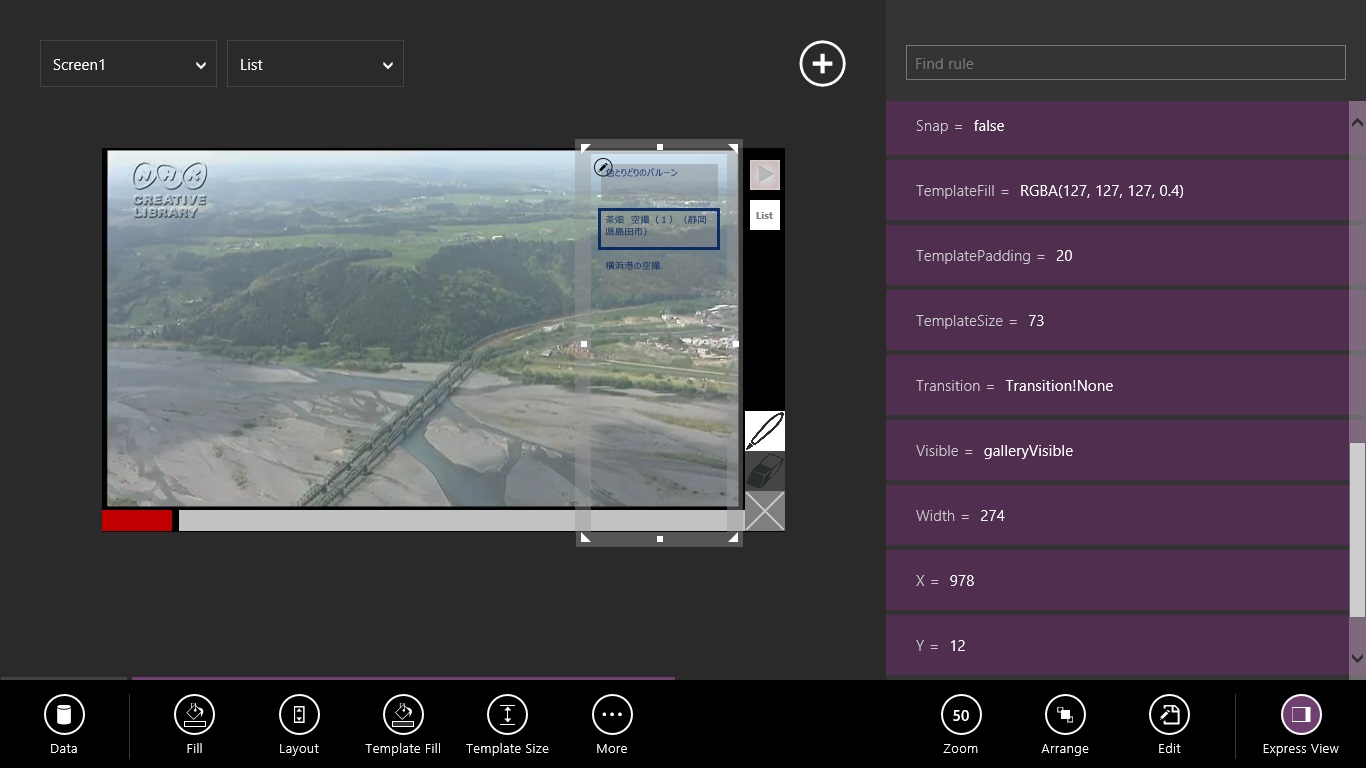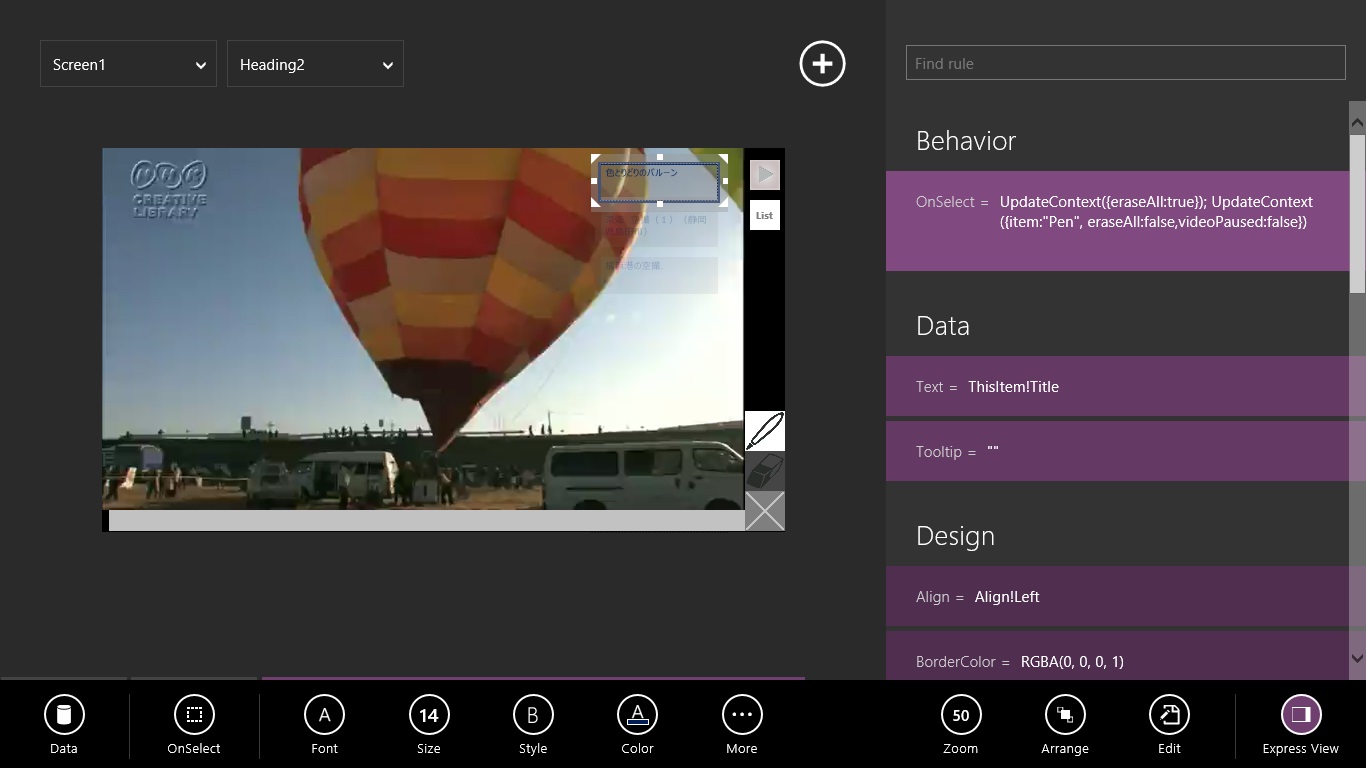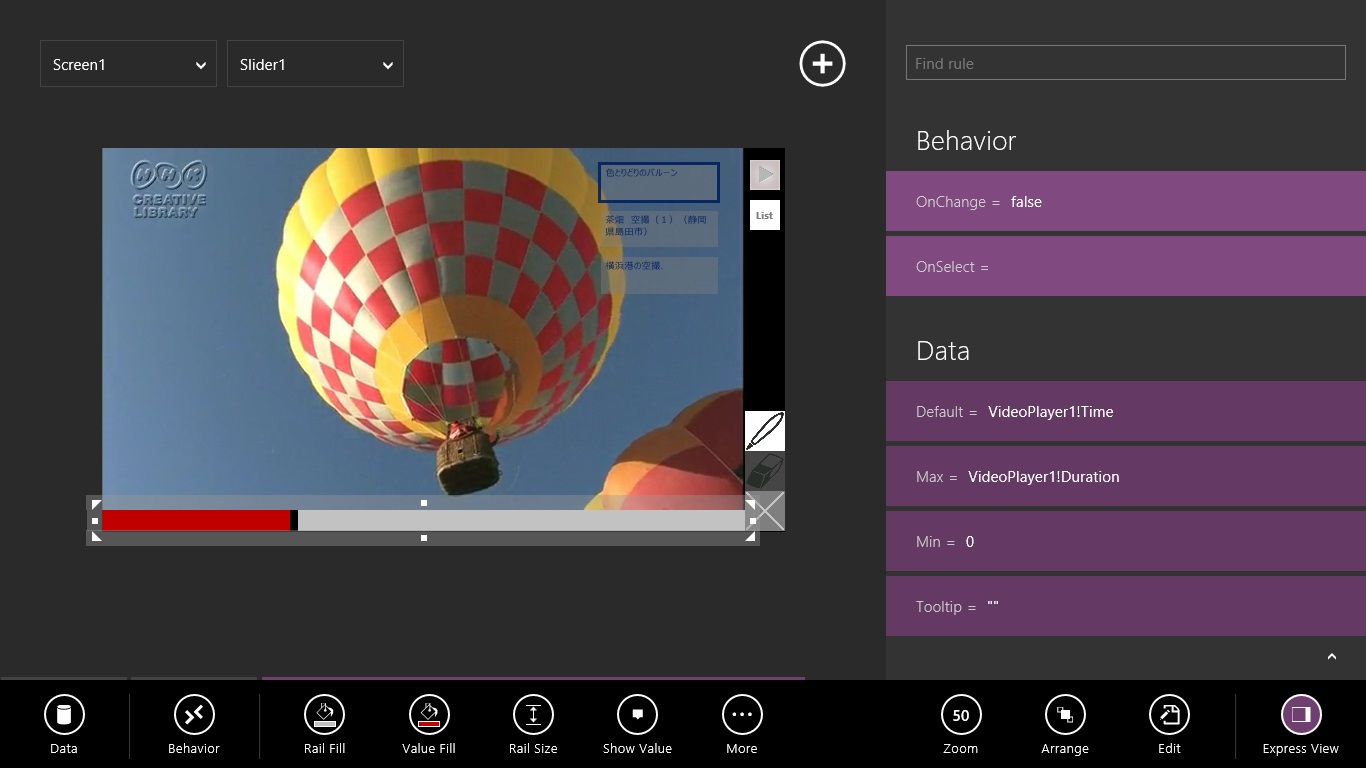ビデオプレーヤー ペン入力付き
今回は、ビデオプレーヤー機能とタッチ入力機能を使用して、ペン入力機能付きのビデオプレーヤーを試作します。実際の画面を確認
作成したスクリーンは一つだけです。(映像は NHKクリエイティブ・ライブラリー より)以下に、作成時のポイントを記述します。
[ 目次 ]
事前準備
- 使用する画像を準備しておきます。 文房具画像については、 DesignContest さんのフリー素材を使用しました。
- データソースとして読み込むエクセル表を作成します。 「 ID 」「 Title 」「 VideoURL 」だけのエクセル表を作成し、テーブル変換しておきます。 テーブル変換の手順は、こちら(サンプルで気付いたポイント)に記しています。興味のある方はご覧ください。
- 使用する動画を準備しておきます。 無料の動画を公開している、 NHKクリエイティブ・ライブラリー さんから3本、手に入れました。
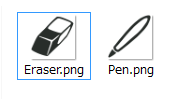
ビデオプレーヤーの再生/一時停止ボタンは、 総合素材サイト|ソザイング さんのフリー素材を使用しました。
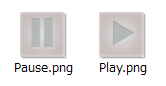

画像の中に入っている映像も、 NHKクリエイティブ・ライブラリー さんのものであることを記しておきます。
本来はサッカーの動画を使用したかったのですが、見つけることができなかったので、別の動画にしました
仕様確認
一応、タブレット型を意識しつつ、部品を配置しました。今回の一番のポイントは、ビデオプレーヤーを下地にし、その上にペン入力ボードを配置して、動画の上から描画を可能にする、という点です。
- 再生ボタンをタッチして、動画を再生します。
- 再生する動画は、表示されるリストから選択可能にします。
- リストボタンで、リストの表示/非表示をコントロールします。
- ペン入力機能で、動画再生中/一時停止中に、動画の上から描画ができるようにします。
- 描画の一部を消したいときは、消しゴムボタンをタッチして、描画した部分を触って消去します。
- 描画内容をすべて消したいときは、全消去ボタンをタッチして消去します。
仕組みの解説
ここでは、貼り付けた部品の属性を ExpressView で確認します。部品を選んで右下の ExpressView ボタンをクリックすれば、画面右に開きます。
以下、画像をクリックすると拡大画面が表示されます。
なお、ペン入力ボード・ペンイメージ・消しゴムイメージ・全消去イメージ部品は、英単語スペルチェックアプリ と同じ仕組みを使用して作成しました。
- ビデオプレーヤー リストで選択された動画を再生するように指定しています。
- ペン入力ボード 描画のための部品です。タッチパネルでない場合は、マウス等でも入力可能です。
- ペンイメージ この部品をタッチして、ペン入力状態にします。
- 消しゴムイメージ この部品をタッチして、消しゴム状態にします。
- 全消去イメージ この部品をタッチして、ペン入力ボードを全面クリアします。
- リストボタン この部品をタッチして、動画リストを表示/非表示します。
- ギャラリー 事前準備したエクセル表をデータソースとして読み込み、ギャラリーに結びつけています。
- ギャラリー個別領域 ここでは、描画された線を全消去した上で、選択された動画を再生するようにしています。
- スライダー 動画の進行に合わせて、動くようにしています。
Media 属性で、 List!Selected!VideoURL としている部分がそれです。
また、ビデオの再生/一時停止を、ブーリアン変数でコントロールしています。
DefaultPaused 属性で、 videoPaused というブーリアン変数を指定している部分がそれです。
あと、再生終了時、右上のボタンを再生待ちに切り替えています。
OnEnd 属性で、 UpdateContext({videoPaused:true}) としている部分がそれです。
全消去ボタンがタッチされたときに、領域全体をクリアするようにしています。
Clear 属性で、 eraseAll というブーリアン変数を指定している部分がそれです。
また、選択されている道具に合わせて、動作を変更しています。
Mode 属性で、 If(item="Pen",PenMode!Draw,PenMode!Erase) としている部分がそれです。 その他、太さ・色・ペン先の形などを予め指定する代わりに、 ShowControls 属性を false にしています。
OnSelect 属性で、 UpdateContext({item:"Pen"}) としている部分がそれです。
この処理と、ペン入力ボードの Mode 属性が連携しています。
また、選択/非選択に対応して、背景色を変化させています。
Fill 属性で、 If(item="Pen",RGBA(255, 255, 255, 1),RGBA(69, 69, 69, 1)) としている部分がそれです。
OnSelect 属性で、 UpdateContext({item:"Eraser"}) としている部分がそれです。
この処理と、ペン入力ボードの Mode 属性が連携しています。
また、選択/非選択に対応して、背景色を変化させています。
Fill 属性で、 If(item="Eraser",RGBA(255, 255, 255, 1),RGBA(69, 69, 69, 1)) としている部分がそれです。
OnSelect 属性で、
UpdateContext({eraseAll:true}); UpdateContext({item:"Pen", eraseAll:false}) としている部分がそれです。
この処理と、ペン入力ボードの Clear 属性が連携しています。
OnSelect 属性で、
If(galleryVisible=true,UpdateContext({galleryVisible:false}),UpdateContext({galleryVisible:true})) としている部分がそれです。
この処理と、リスト(ギャラリー)の Visible 属性が連携しています。
Fill 属性で、 If(galleryVisible=true,RGBA(255, 255, 255, 1),RGBA(0, 0, 0, 0)) としている部分がそれです。
Items 属性に、 Videos と、テーブル名を入れている部分がそれです。
Visible 属性に、 galleryVisible と、ブーリアン変数を指定している部分がそれです。
OnSelect のタイミングで、 UpdateContext({eraseAll:true}); UpdateContext({item:"Pen", eraseAll:false,videoPaused:false}) と指定している部分がそれです。
Default 属性に、 VideoPlayer1!Time と指定することと、
Max 属性に、 VideoPlayer1!Duration と指定することで実現しました。
きちんと動きますが、ややぎこちない印象でした。
感想
技術的な点からいくつか。ビデオプレーヤーの上にペン入力ボードを重ねた都合上、ビデオプレーヤーの操作盤を表示できなくなりました。 その代わりに、再生/一時停止ボタンやスライダーをプレーヤーの外に配置したのですが、結局、
- スライダーで再生位置を変えること(いきなり動画の中盤に移動するとか)
- ボリュームコントロールを付けること
はできませんでした。調査不足の可能性もありますが、現時点では、これが限界でした。
「ビデオプレーヤー+ペン入力ボード」 という組み合わせはとても面白いと思っているので、ビデオプレーヤーの操作にかかわる部分を属性として公開し、ビデオプレーヤーの外側で処理出来るようにしてほしいなあ、と思いました。
「ビデオプレーヤー+ペン入力ボード」の組み合わせ で作ってみたいと思ったものは、
- 「漢字の書き順動画」の上で、書き順をなぞるアプリ (小学生や外国人をターゲット)
- 「筆文字が書かれる動画」の上で、筆の動きをなぞるアプリ (習字愛好者をターゲット)
- 「簡単なイラストを描く動画」の上で、筆の動きをなぞるアプリ (絵が苦手な人をターゲット)
などです。もちろん、サッカー・ラグビー・フットボールを指揮する人に役立つようなアプリも検討可能では、と思ったりします。 ただ、ペンが一種類(ペイントソフトのように筆・マーカー等々がない)なので、そのあたりの機能拡張に期待したいところです。